Καταγράψτε βίντεο, ήχο, online φροντιστήριο κ.λπ. στα Windows / Mac και μπορείτε εύκολα να προσαρμόσετε το μέγεθος, να επεξεργαστείτε το βίντεο ή τον ήχο και πολλά άλλα.
- Εγγραφή οθόνης
- Mac βίντεο εγγραφής
- Windows Video Recorder
- Mac Audio Recorder
- Windows Audio Recorder
- Εγγραφή κάμερας Web
- Εγγραφή παιχνιδιών
- Εγγραφή συσκέψεων
- Εγγραφή κλήσης Messenger
- Εγγραφή Skype
- Εγγραφή μαθήματος
- Εγγραφή παρουσίασης
- Chrome Recorder
- Εγγραφή του Firefox
- Screenshot σε Windows
- Στιγμιότυπο οθόνης σε Mac
Πώς να εγγράψετε βίντεο Livestorm σε υψηλότερη ποιότητα το 2023 με ευκολία
 Ενημερώθηκε από Λίζα Οου / 12 Απριλίου 2021 16:40
Ενημερώθηκε από Λίζα Οου / 12 Απριλίου 2021 16:40Το Livestorm είναι μια δημοφιλής πλατφόρμα webinar και συναντήσεων για τους χρήστες να μεταδίδουν βίντεο HD σε πραγματικό χρόνο, να μοιράζονται συνεδρίες οθόνης και εκπαίδευσης, επίδειξη, διαδικτυακά μαθήματα και επικοινωνίες. Προσφέρει μια παγκόσμια εμπειρία webinar που δεν σταματά. Επιπλέον, το Livestorm παρέχει υπέροχες επαναλήψεις βίντεο, σελίδες εγγραφής, δυνατότητες επωνυμίας, logistics email, widgets, ενσωματώσεις, analytics και άλλα. Ενώ η καθημερινή χρήση του Livestorm, έχετε την ανάγκη να κάνετε Εγγραφή διαδικτυακού σεμιναρίου Livestorm?
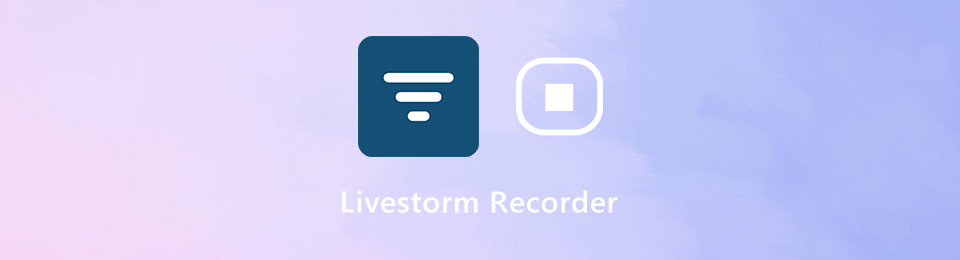
Για διαφορετικούς λόγους, θα θελήσετε να εγγράψετε περιεχόμενο Livestorm. Εδώ σε αυτήν την ανάρτηση, θα θέλαμε να σας παρουσιάσουμε έναν εύκολο στη χρήση Συσκευή εγγραφής Livestorm για να σας βοηθήσουμε να καταγράψετε οποιεσδήποτε δραστηριότητες στο Livestorm με υψηλή ποιότητα.
Μέρος 1: Καλύτερη συσκευή εγγραφής Livestorm για εγγραφή βίντεο Livestorm σε υψηλότερη ποιότητα
Όπως προαναφέρθηκε, το Livestorm με όλες τις δυνατότητες παρέχει στους χρήστες πολλές χρήσιμες λειτουργίες. Και σε ορισμένες περιπτώσεις, θέλετε να καταγράψετε τις δραστηριότητές σας στο Livestorm. Εδώ συνιστούμε ανεπιφύλακτα έναν επαγγελματία FoneLab οθόνη εγγραφής για να καταγράψετε οτιδήποτε συνέβη κατά τη χρήση του Livestorm.
Βήμα 1Αυτή η προτεινόμενη συσκευή εγγραφής Livestorm σάς επιτρέπει να το κάνετε εγγραφή βίντεο και στα δύο Windows 10/8/7 / XP PC και Mac. Πρέπει να κατεβάσετε τη σωστή έκδοση με βάση το σύστημά σας και στη συνέχεια να την εγκαταστήσετε.
Το FoneLab Screen Recorder σας επιτρέπει να καταγράφετε video, audio, online tutorial, κ.λπ. στα Windows / Mac και μπορείτε εύκολα να προσαρμόσετε το μέγεθος, να επεξεργαστείτε το βίντεο ή τον ήχο και πολλά άλλα.
- Καταγράψτε βίντεο, ήχο, κάμερα και τραβήξτε στιγμιότυπα οθόνης σε Windows / Mac.
- Προεπισκόπηση δεδομένων πριν από την αποθήκευση.
- Είναι ασφαλές και εύκολο στη χρήση.
Βήμα 2Εκκινήστε τη συσκευή εγγραφής Livestorm και επιλέξτε το Εγγραφής βίντεο χαρακτηριστικό. Εκτός από τη λειτουργία εγγραφής βίντεο Livestorm, σας επιτρέπει επίσης να το κάνετε εγγραφή ήχου και πάρτε το στιγμιότυπο οθόνης.
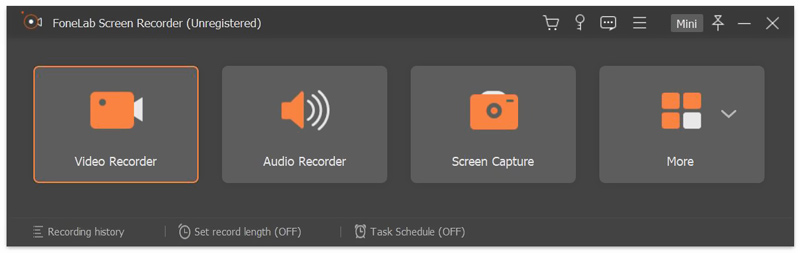
Βήμα 3Πριν από την εγγραφή σεμιναρίου Livestorm, πρέπει να προσαρμόσετε διάφορες ρυθμίσεις εγγραφής βίντεο και ήχου. Μπορείτε να επιλέξετε την εγγραφή ήχου από Ήχος συστήματος, Μικρόφωνο ή και τα δύο. Επιπλέον, μπορείτε ελεύθερα να προσαρμόσετε την περιοχή εγγραφής ανάλογα με τις ανάγκες σας. Εάν έχετε επίσης την ανάγκη να καταγράψετε το πρόσωπό σας, εδώ μπορείτε να ενεργοποιήσετε το Webcam επιλογή.

Μπορείτε επίσης να πάτε στο Προτιμήσεις παράθυρο για προσαρμοσμένες περισσότερες ρυθμίσεις. Για παράδειγμα, μπορείτε να ρυθμίσετε τα πλήκτρα πρόσβασης για τον καλύτερο έλεγχο της διαδικασίας εγγραφής Livestorm ή να επιλέξετε τη μορφή εξόδου και το φάκελο αρχείου προορισμού.
Βήμα 4Μετά από όλες αυτές τις λειτουργίες, μπορείτε να κάνετε κλικ στο REC κουμπί για να ξεκινήσει η διαδικασία εγγραφής Livestorm. Απλώς κάντε κλικ στο στάση κουμπί όταν θέλετε να σταματήσετε την εγγραφή.
Βήμα 5Τώρα εισάγετε το παράθυρο προεπισκόπησης για να ελέγξετε το αρχείο εγγραφής Livestorm και να το επεξεργαστείτε. Μπορείτε εύκολα να κόψετε την εγγραφή Livestorm για να αποθηκεύσετε μόνο το απαραίτητο μέρος. Στη συνέχεια, κάντε κλικ στο Αποθήκευση κουμπί για να αποθηκεύσετε το εγγεγραμμένο βίντεο Livestorm στον υπολογιστή σας. Το αρχείο εγγραφής Livestorm θα αποθηκευτεί αυτόματα στο MP4 μορφή. Εάν προτιμάτε άλλη μορφή εξόδου, μπορείτε να μεταβείτε στη διεύθυνση Προτιμήσεις για να το αλλάξετε.
Το FoneLab Screen Recorder σας επιτρέπει να καταγράφετε video, audio, online tutorial, κ.λπ. στα Windows / Mac και μπορείτε εύκολα να προσαρμόσετε το μέγεθος, να επεξεργαστείτε το βίντεο ή τον ήχο και πολλά άλλα.
- Καταγράψτε βίντεο, ήχο, κάμερα και τραβήξτε στιγμιότυπα οθόνης σε Windows / Mac.
- Προεπισκόπηση δεδομένων πριν από την αποθήκευση.
- Είναι ασφαλές και εύκολο στη χρήση.
Μέρος 2: Συνήθεις ερωτήσεις σχετικά με την εγγραφή Livestorm
Πώς λειτουργεί η δοκιμή στο Livestorm;
Πρέπει να γνωρίζετε ότι, το Livestorm δεν είναι μια εντελώς δωρεάν πλατφόρμα. Μπορείτε να λάβετε δωρεάν προγράμματα και πακέτα premium από τις υπηρεσίες Livestorm. Μπορείτε να αποκτήσετε έναν δωρεάν λογαριασμό για να χρησιμοποιήσετε το Livestorm αφού εγγραφείτε στην πλατφόρμα του. Επιτρέπεται η δημοσίευση όσων διαδικτυακών σεμιναρίων θέλετε δωρεάν στο Livestorm χωρίς ημερήσιο όριο. Τα μόνα όρια της δωρεάν υπηρεσίας Livestorm είναι 10 καταχωρίζοντες, 10 συμμετέχοντες και 20 λεπτά.
Πώς μπορώ να κάνω ένα προ-ηχογραφημένο Webinar;
Εάν θέλετε να δημιουργήσετε ένα προ-ηχογραφημένο Webinar, μπορείτε να επιλέξετε το Μεταβείτε στο Webinar λειτουργία και, στη συνέχεια, χρησιμοποιήστε το Προγραμματισμός σεμιναρίου Στη συνέχεια, μπορείτε να επιλέξετε Αυτοματοποιημένο σεμινάριο για να δημιουργήσετε ένα προ-ηχογραφημένο Webinar. Μετά από αυτό, θα πρέπει να ανεβάσετε ένα αρχείο βίντεο σε λειτουργία MP4 και να επιλέξετε την ώρα έναρξης του Webinar σας. Στη συνέχεια, το προ-ηχογραφημένο σεμινάριο θα ξεκινήσει αυτόματα μετά από όλες αυτές τις λειτουργίες.
Πόσος χρόνος χρειάζεται για να γίνει η επανάληψη του Livestorm;
Μπορείτε να αποκτήσετε απευθείας πρόσβαση στην επανάληψη του Livestorm μετά από κάθε διαδικτυακό σεμινάριο. Μόλις κάνετε κλικ στο Τέλος webinar, και μπορείτε να πάρετε την επανάληψη. Θα καταρτιστεί και θα είναι αυτόματα διαθέσιμο σε πραγματικό σύντομο χρόνο.
Πώς μπορεί το Livestorm να εγγράψει βίντεο σε υψηλότερη ποιότητα; Μπορείτε να μεταβείτε στο προτεινόμενο Συσκευή εγγραφής Livestorm για να σας βοηθήσουμε να καταγράψετε οποιεσδήποτε δραστηριότητες στο Livestorm με την αυθεντική ποιότητα εικόνας και ήχου. Εάν εξακολουθείτε να έχετε ερωτήσεις σχετικά με την εγγραφή Livestorm, μπορείτε να μας αφήσετε ένα μήνυμα στο σχόλιο.
Το FoneLab Screen Recorder σας επιτρέπει να καταγράφετε video, audio, online tutorial, κ.λπ. στα Windows / Mac και μπορείτε εύκολα να προσαρμόσετε το μέγεθος, να επεξεργαστείτε το βίντεο ή τον ήχο και πολλά άλλα.
- Καταγράψτε βίντεο, ήχο, κάμερα και τραβήξτε στιγμιότυπα οθόνης σε Windows / Mac.
- Προεπισκόπηση δεδομένων πριν από την αποθήκευση.
- Είναι ασφαλές και εύκολο στη χρήση.
